 「Tutorial」 Melhorando a sua internet 17.05.18 16:57
「Tutorial」 Melhorando a sua internet 17.05.18 16:57
Bom vou fazer um rápido tutorial de como melhorar sua internet. Esse método é prático e usa apenas a configuração de DNS.
Pra quem tem problemas com a latência ou algo do tipo, com esse método pode ter uma melhora, basta seguir os passos, porém antes vou explicar um pouco do porquê alterar a DNS.
A nossa internet já vem com um sistema automático para a escolha da DNS, mas temos a escolha de mudar isso e colocar uma de nossa escolha, com isso pode haver melhora no desempenho e segurança da sua rede. Pra quem já usa DNS personalizado certamente usa a do Google (8.8.8.8 - 8.8.4.4) porém com o avanço da tecnologia esse DNS perdeu um pouco a sua majestade, pois chegou o novo DNS da CloudFlare (1.1.1.1 - 1.0.0.1) que promete ser melhor que o da Google e outras empresas!
Agora vou estar ensinando a trocar seu DNS, basta seguir os passos:
1° Vá na sua barra de tarefas, clique com o botão direito no ícone de internet e selecione a opção "Abrir central de rede e compartilhamento".

2° Após clicar vai abrir uma janela, basta clicar na opção "Alterar as configurações do adaptador".
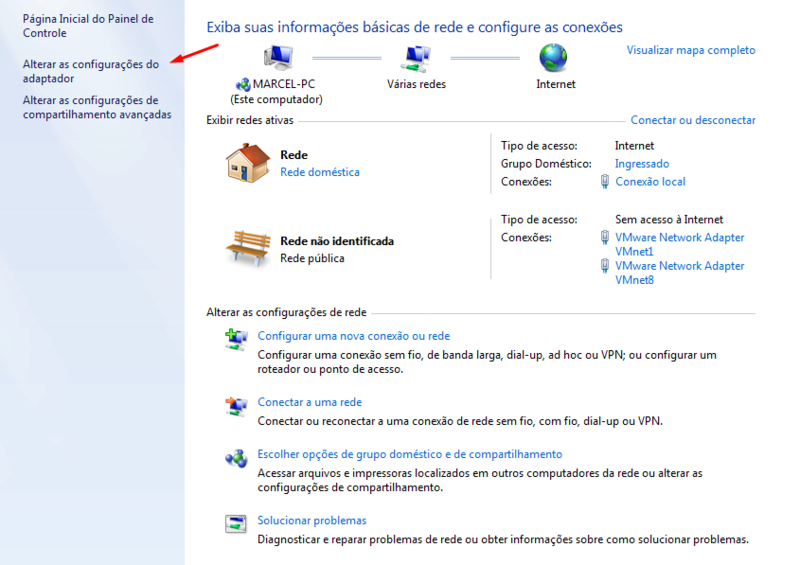
3° Agora ache a sua rede, no meu caso é a "Conexão Local", após achar clique com o botão direito e selecione a opção "Propriedades".
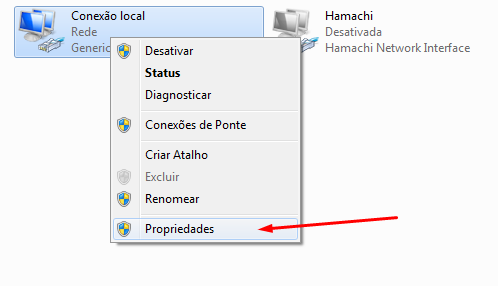
4° Após clicar vai abrir uma nova janela, você vai ver uma barra de rolagem, role pra baixo até achar a opção "Protocolo TCP/IP Versão 4 (TCP/IPv4)", selecione ela (sem desmarcar a caixinha do lado) e clique em "Propriedades".

5° Após clicar vai abrir outra janela, agora marque a opção "Usar os seguintes endereços de servidor DNS", logo a baixo em "Servidor DNS Preferencial" coloque no campo ao lado os seguintes números: 1.1.1.1 e no de baixo "Servidor DNS alternativo" coloque: 1.0.0.1
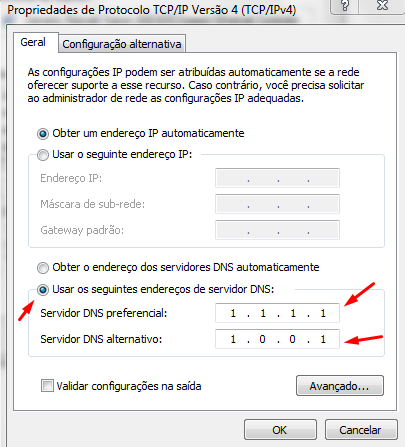
6° Agora clique em "OK" e depois "Fechar".
Pronto, a DNS do cloudflare já está configurada, basta conferir a diferença.
Eu testei aqui e melhorou, tinha uma latência de 80ms e diminuiu pra 35.
Claro que se a internet ou PC da pessoa for realmente ruim é bem provável que você não perceba a diferença.
Lembrando que a DNS da CloudFlare está sendo mais rápida do que a Google e outras empresas, o intuito da CloudFlare é fazer com que essa DNS seja a mais rápida de todas..
Créditos:
Eu <3
Pra quem tem problemas com a latência ou algo do tipo, com esse método pode ter uma melhora, basta seguir os passos, porém antes vou explicar um pouco do porquê alterar a DNS.
A nossa internet já vem com um sistema automático para a escolha da DNS, mas temos a escolha de mudar isso e colocar uma de nossa escolha, com isso pode haver melhora no desempenho e segurança da sua rede. Pra quem já usa DNS personalizado certamente usa a do Google (8.8.8.8 - 8.8.4.4) porém com o avanço da tecnologia esse DNS perdeu um pouco a sua majestade, pois chegou o novo DNS da CloudFlare (1.1.1.1 - 1.0.0.1) que promete ser melhor que o da Google e outras empresas!
Agora vou estar ensinando a trocar seu DNS, basta seguir os passos:
1° Vá na sua barra de tarefas, clique com o botão direito no ícone de internet e selecione a opção "Abrir central de rede e compartilhamento".

2° Após clicar vai abrir uma janela, basta clicar na opção "Alterar as configurações do adaptador".
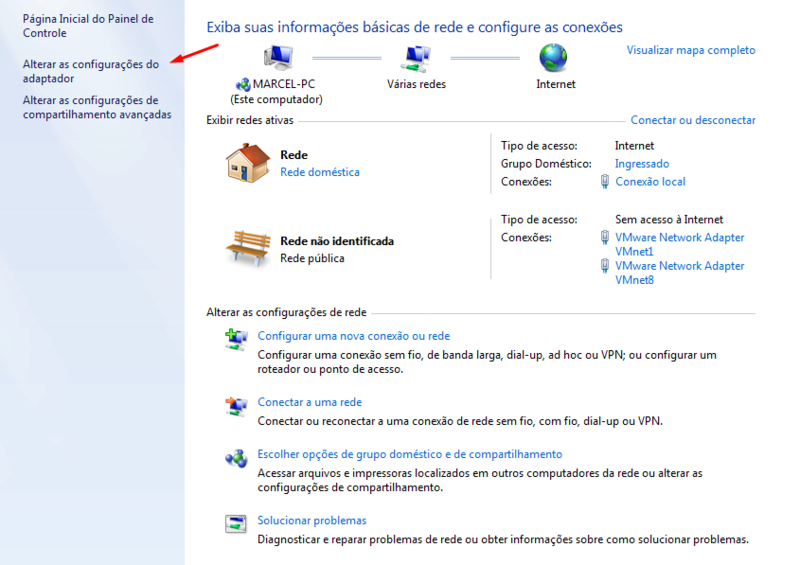
3° Agora ache a sua rede, no meu caso é a "Conexão Local", após achar clique com o botão direito e selecione a opção "Propriedades".
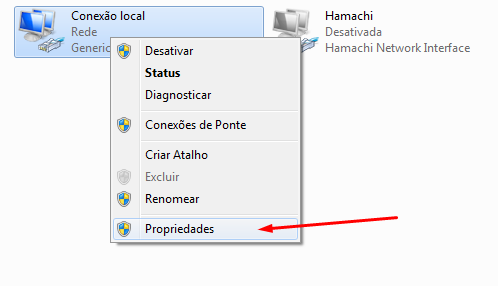
4° Após clicar vai abrir uma nova janela, você vai ver uma barra de rolagem, role pra baixo até achar a opção "Protocolo TCP/IP Versão 4 (TCP/IPv4)", selecione ela (sem desmarcar a caixinha do lado) e clique em "Propriedades".

5° Após clicar vai abrir outra janela, agora marque a opção "Usar os seguintes endereços de servidor DNS", logo a baixo em "Servidor DNS Preferencial" coloque no campo ao lado os seguintes números: 1.1.1.1 e no de baixo "Servidor DNS alternativo" coloque: 1.0.0.1
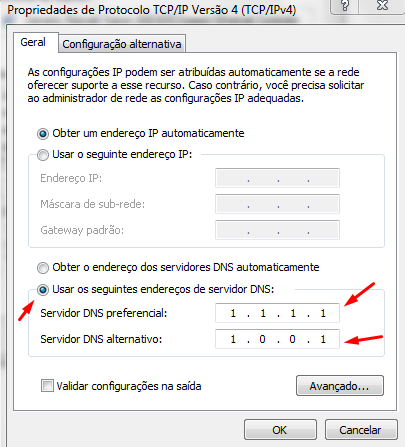
6° Agora clique em "OK" e depois "Fechar".
Pronto, a DNS do cloudflare já está configurada, basta conferir a diferença.
Eu testei aqui e melhorou, tinha uma latência de 80ms e diminuiu pra 35.
Claro que se a internet ou PC da pessoa for realmente ruim é bem provável que você não perceba a diferença.
Lembrando que a DNS da CloudFlare está sendo mais rápida do que a Google e outras empresas, o intuito da CloudFlare é fazer com que essa DNS seja a mais rápida de todas..
Créditos:
Eu <3




